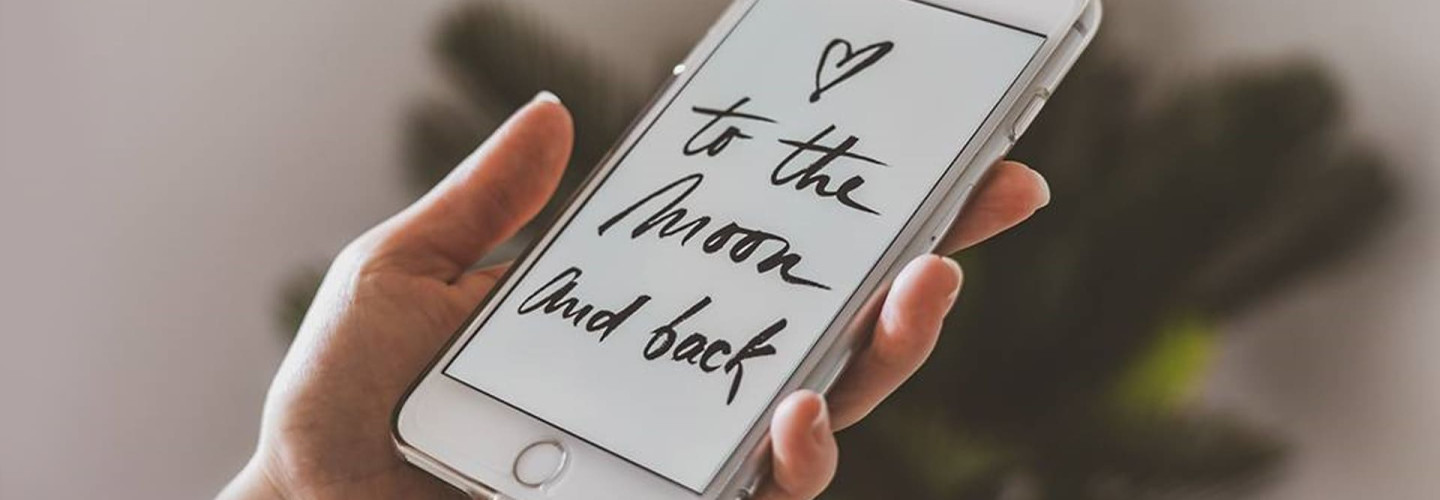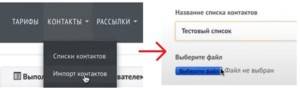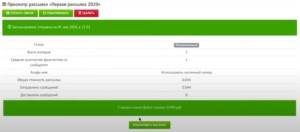Отправим материал вам на:
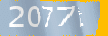
Когда вам нужно отправить разные сообщения большому количеству людей, то делать это все вручную слишком долго и муторно. Поэтому сегодня мы попытаемся немного облегчить ваши будни частичной автоматизацией этого процесса. В статье мы пошагово разберем как это правильно сделать.
База данных
Первым этапом будет создание файла в Excel, в котором будут прописаны все телефоны получателей и сообщения для них.
Импорт
Далее нужно импортировать этот файл нажав кнопку «Импорт контактов».
Далее вам нужно присвоить каждому из полей свое значение — в выпадающем окне выбираем значения «имя» и «телефон» для полей соответственно, а в поле с текстом СМС вручную прописываем удобное для вас обозначение (в нашем случае это будет SMS_text).
Нажимаем кнопку «сохранить и импортировать».
Создание рассылки
Теперь приступим непосредственно к созданию рассылки, где выберем только что созданный список, дату и время рассылки.
В графе «текст сообщения» нажимаем на кнопку с переменной (в нашем случае SMS_TEXT), после чего в прямоугольнике ниже эта переменная должна отобразиться вот таким образом:
Эта переменная и будет подставлять каждому получателю его уникальный текст. Нажимаем на кнопку «Сохранить».
Контрольная проверка
В следующем окне вы можете в последний раз проверить правильность введенных данных, после чего нажать кнопку «Подтвердить рассылку».
Вот и все! Ваши уникальные сообщения ушли по всей базе подписчиков.
А если у вас возникнут трудности с настройкой — посмотрите наше видео на Youtube, в котором мы еще подробнее рассказали как это сделать.
 2491
2491